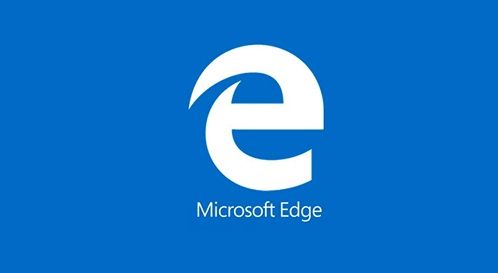 E piano piano usando Windows 10 ci si accorge che persino cambiare browser predefinito non è tanto semplice come sembra. O meglio, è facile ma non tanto intuitivo.
E piano piano usando Windows 10 ci si accorge che persino cambiare browser predefinito non è tanto semplice come sembra. O meglio, è facile ma non tanto intuitivo.
Ho provato Microsoft Edge, ovvero la nuova versione di Explorer, che però più volte si è congelata obbligandomi a forzarne la chiusura attraverso l’uso del Task Manager.
In ogni caso quando accedete ad un nuovo browser come, per esempio, Chrome, Firefox o Opera vi verrà richiesto se volete farlo diventare il vostro browser predefinito e, logicamente, voi gli darete l’Ok pensando che, come accadeva in passato, non dovrete più vedere Windows Edge ma vi sbagliate!
Vi accorgerete presto, infatti, magari perché un amico vi spedisce link via Skype, che questi siti web anziché aprirsi con il browser che avete scelto continueranno ad accedere inspiegabilmente via Microsoft Edge.
Infatti, non basta predefinire il nostro browser ma dobbiamo anche portare a termine un’altra serie di piccole operazioni per evitare che Microsoft Edge prenda il sopravvento!
Vediamo allora passo per passo cosa fare.
- Cliccate sullo Start, in basso a sinistra nella barra delle applicazioni, e selezionate Settings (Impostazioni).

- Si aprirà, ora, una nuova finestra in cui dovrete selezionare System (Sistema).
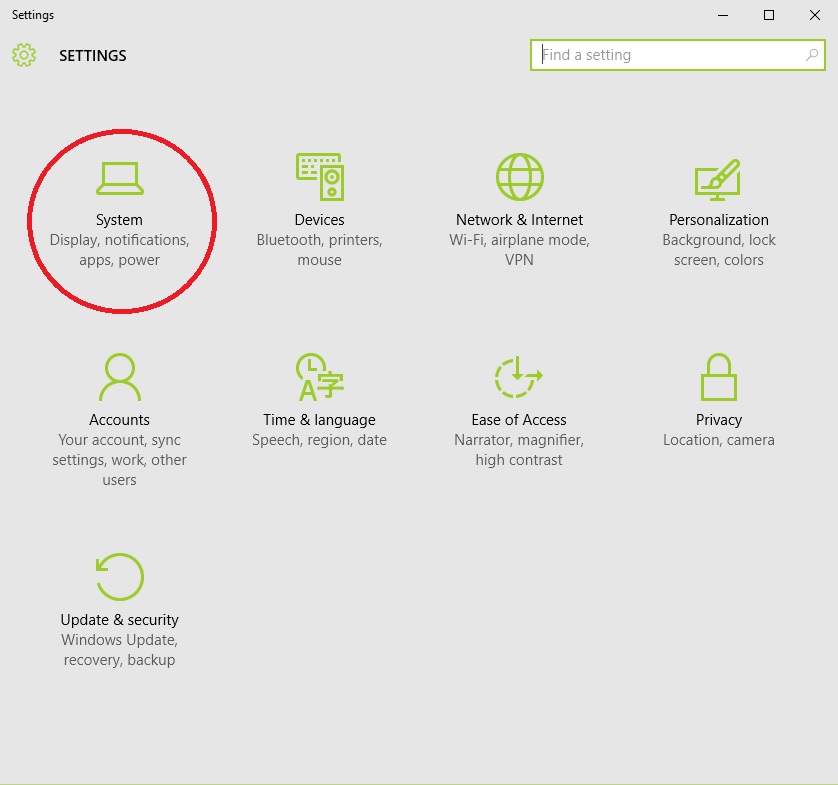
- Selezionate, quindi, Default apps (Applicazioni predefinite), segnalato nell’immagine sottostante da una freccia rossa.
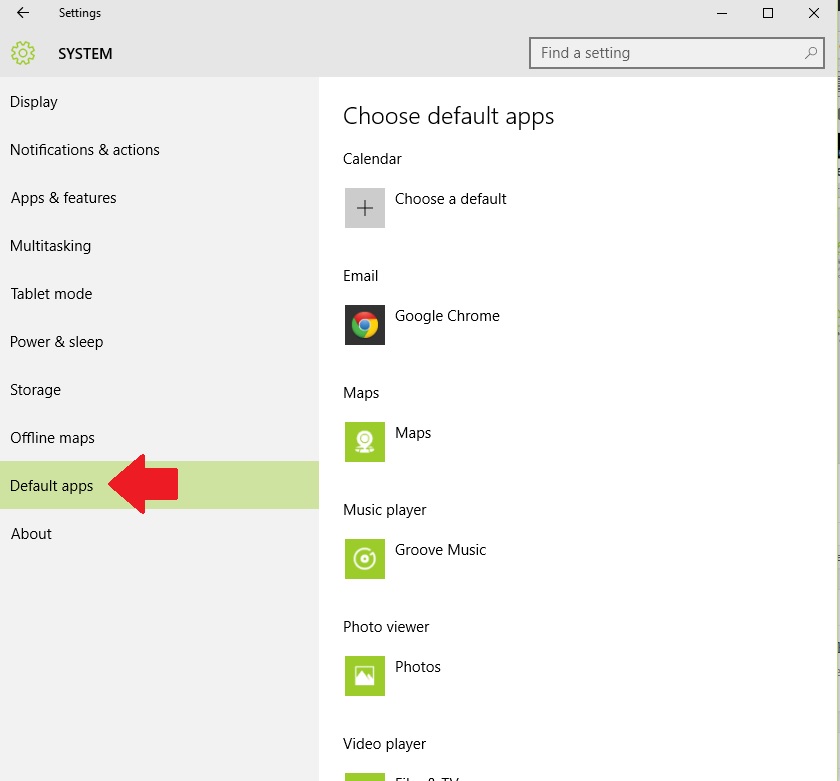
- Scrollate la pagina (ovvero la parte a destra della finestra) fino in fondo dove troverete la fantomatica opzione Web Browser e noterete con disappunto che, effettivamente, Windows Edge è ancora lì presente. Ad ogni modo, cliccate sull’icona di Microsoft Edge per far apparire il menu a tendina e selezionare e cliccare il browser che preferite.
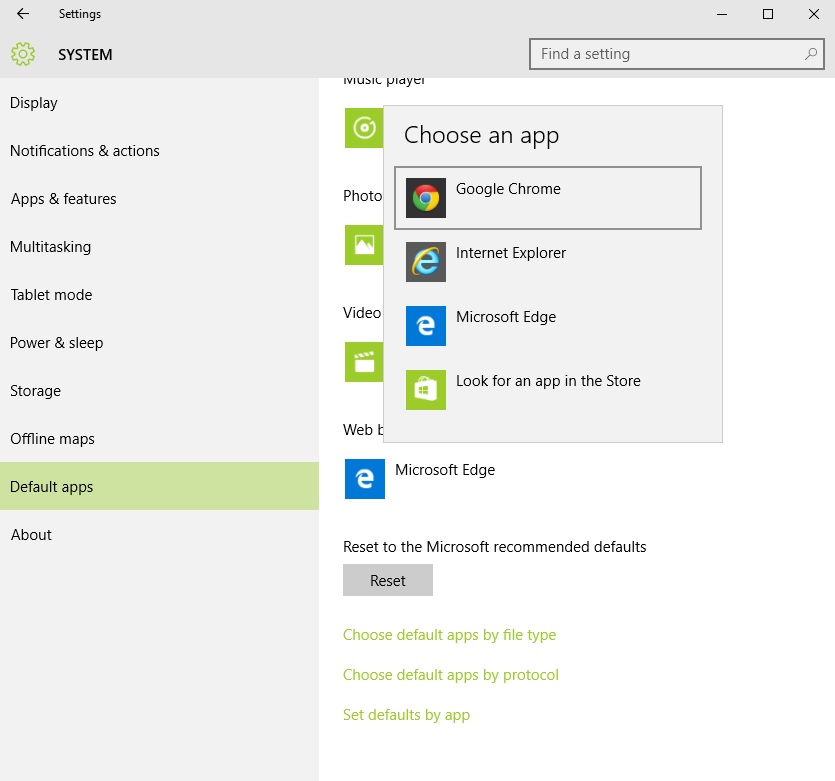 Ora, non dovreste più avere quel fastidioso problema per cui cliccando sui vari link vi si apriva Microsoft Edge ma, finalmente, potrete navigare senza noie e direttamente sul browser che realmente preferite!
Ora, non dovreste più avere quel fastidioso problema per cui cliccando sui vari link vi si apriva Microsoft Edge ma, finalmente, potrete navigare senza noie e direttamente sul browser che realmente preferite!